Contenido
Proveedores de pago
Configurar el proveedor Cardpointe con el método de pago 'cardpointe_terminal'
Navegue hasta admin>pagos y desplácese para encontrar el tipo de pago cardpointe_terminal y haga clic en el nombre. Puede encontrar más información sobre el método 'cardpointe terminal' de Cardpointe en el artículo flujo de ventas.

Una vez en la pantalla Editar método de pago, el usuario deberá configurar los siguientes campos:
Nombre para mostrar El nombre que desea que se muestre en la lista de métodos de pago del carrito de compras.
Habilitado Si está marcado, este método de pago estará disponible para aquellos canales de flujo de ventas en los que se configurará.
Orden de clasificación Cuanto mayor sea el número, más abajo aparecerá este método de pago en la lista de métodos de pago.
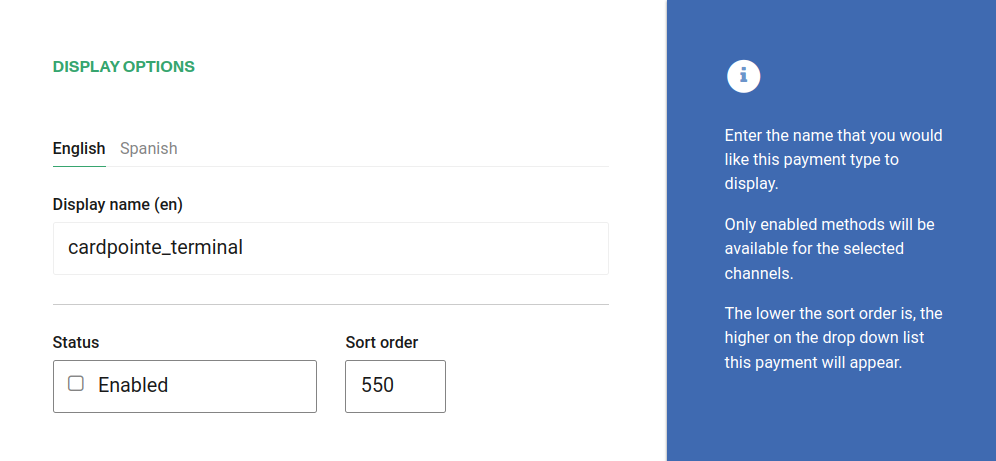
Requerir dirección en el back-end Si está marcada, este método de pago requerirá la dirección del cliente en el flujo de ventas del back-end.
Requerir dirección en ventas web Si está marcado, este método de pago requerirá la dirección del cliente en el flujo de ventas de ventas web.
Reembolsable y Cambiable Si está marcado, los boletos comprados con este método de pago serán reembolsables o modificables.
Incluir en los totales del depósito Si está marcado, este tipo de pago tendrá la documentación que es necesaria incluir con el depósito del turno del vendedor antes de cerrar un turno.
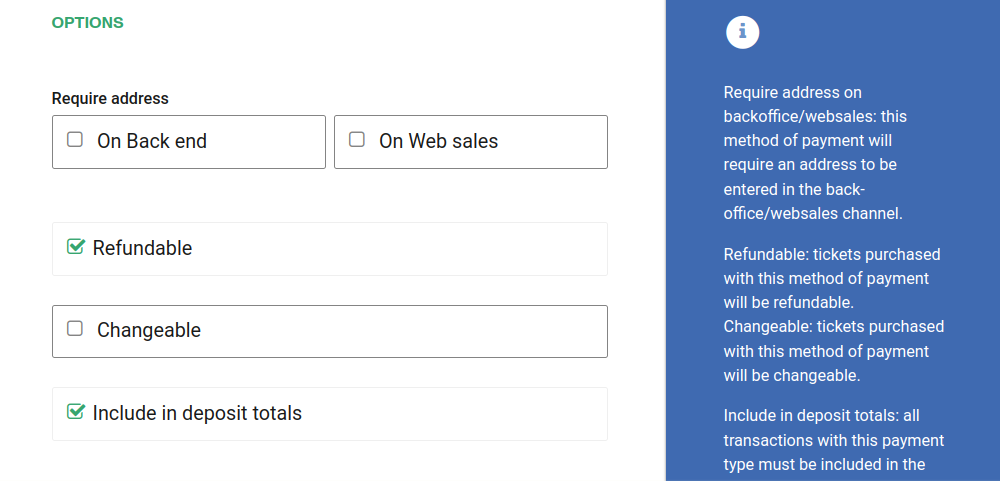
Si se marca Permitir combinar, el método de pago se puede combinar con cualquier otro método de pago en el formulario de pago. También puedes configurar una lista de pagos que no pueden formar parte de esa combinación:
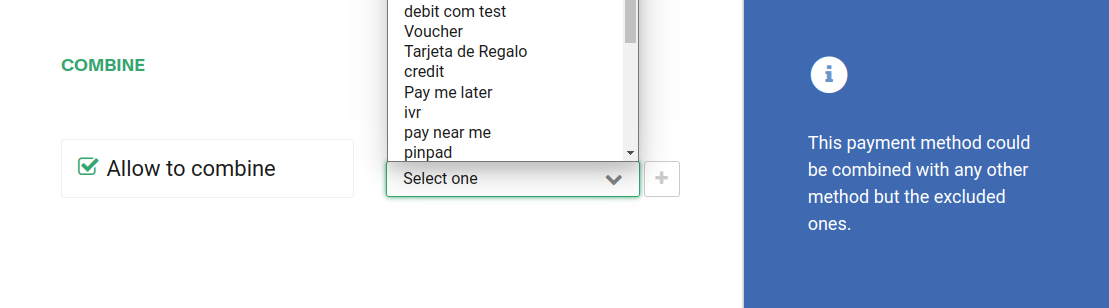
Elija las tarjetas de crédito con las que funcionará este método de pago:
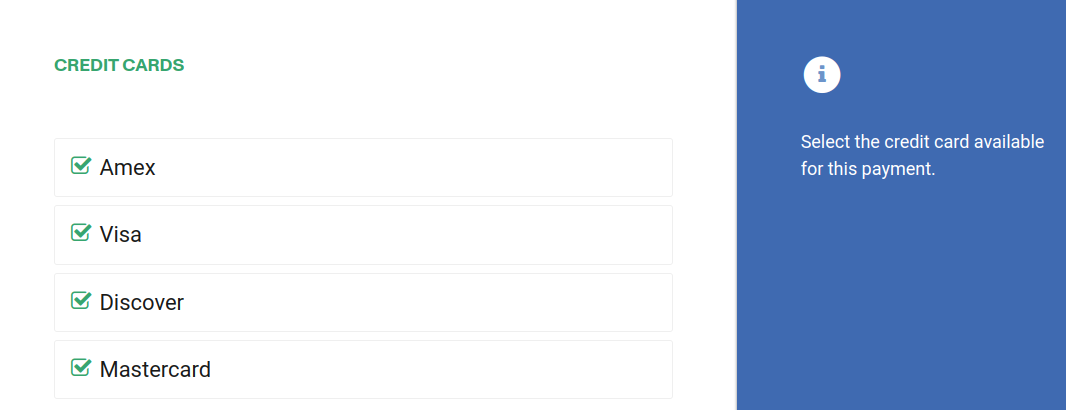
Asegúrese de seleccionar solo el canal Back-end, ya que este método requiere la instalación de un pinpad y no funcionará en websales. Si la cuenta es multidivisa, se requerirá al menos una moneda por canal habilitado:
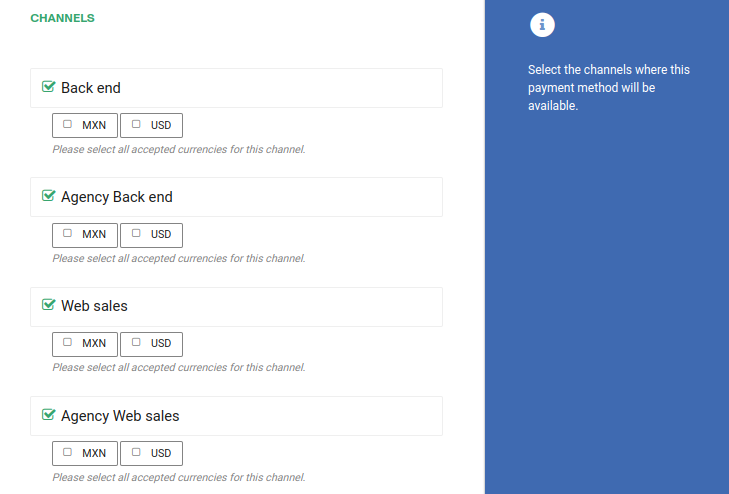
Configure todos los parámetros para conectarse a la pasarela Cardpointe:
El ID de comerciante de su cuenta en cardpointe, a veces denominado merchid en la documentación de carpointe.
El valor del sitio se utilizará para generar la URL a la que llegará la integración usando esta plantilla https://{{site}}.cardconnect.com/cardconnect/rest/
El nombre de usuario para la API REST proporcionada por cardpointe. Para pruebas utilice TESTBETTEREZ
La contraseña para la API REST proporcionada por cardpointe. Para pruebas utilice TESTBETTEREZ
Este conjunto de valores es fundamental para conseguir este método de pago.

La terminal BOLT necesita utilizar la pasarela para reembolsar y anular pagos.
Agregue el inicio de sesión para Cardpointe BOLT API. Estas son credenciales específicas para BOLT API y son diferentes a las que se usan anteriormente en Gateway.
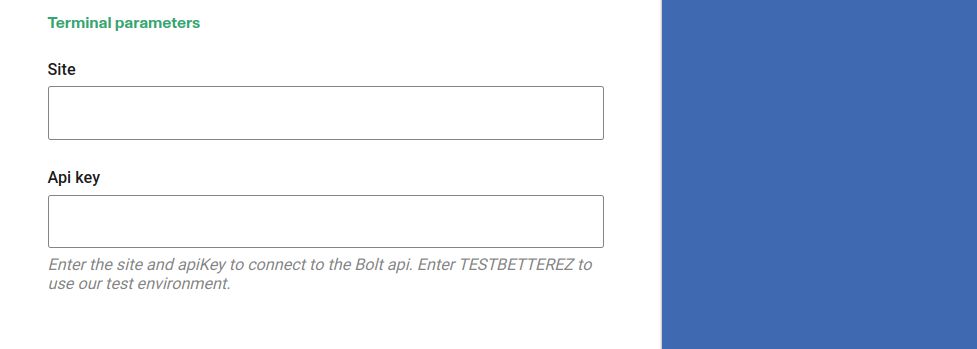
Si desea utilizar un ID de comerciante diferente según un dominio o ubicación, configure también el ID de comerciante diferente. Puede agregar el ID de comerciante principal aquí, pero no es obligatorio. Estos son necesarios para poder enumerar todos los terminales en la página de asociación de terminales
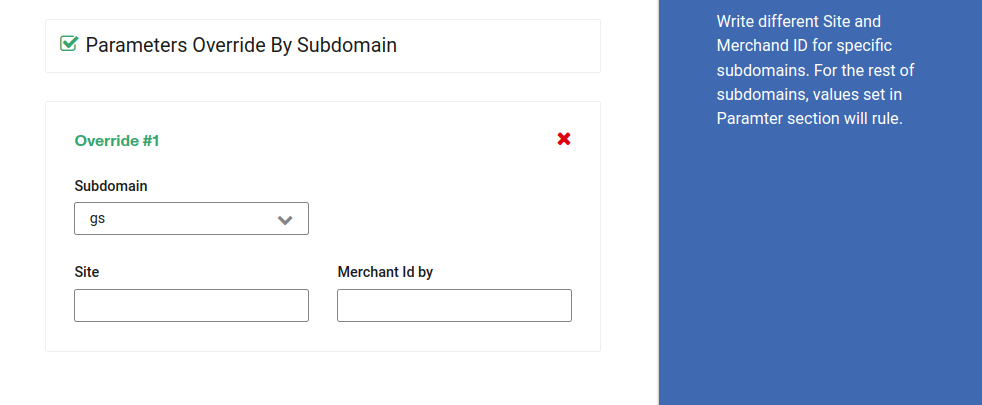
Si su cuenta tiene subdominios personalizados, también puede configurar los dominios para los que estará disponible este método de pago.
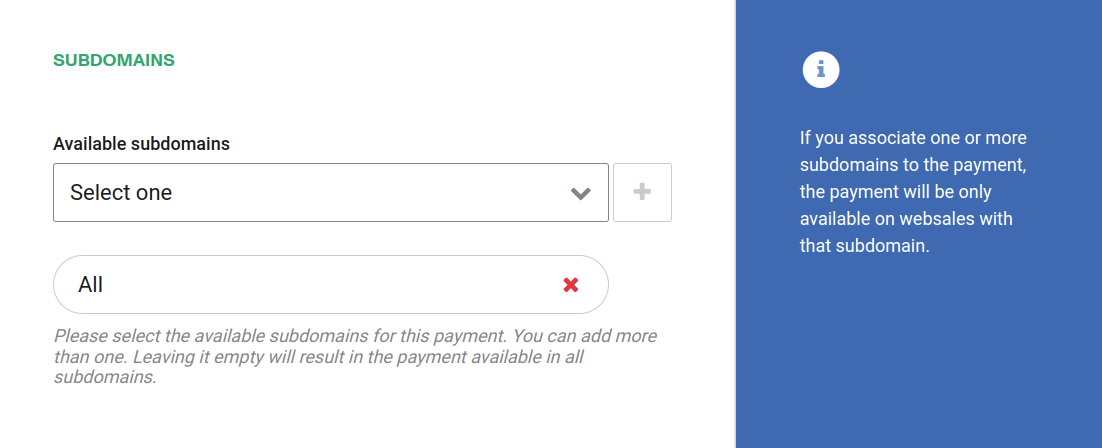
Haga clic en Guardar para guardar sus ajustes de configuración.
Configuración de la aplicación btrz para conectarse a una terminal
Deberá asociar un terminal de pago a la computadora que está utilizando para procesar el pago.
Puede encontrar información detallada sobre cómo hacerlo en el artículo de soporte sobre terminales de pago